วิธีตรวจสอบหรือค้นหาว่าเซลล์มีสตริง / ข้อความ / คำเฉพาะใน Excel หรือไม่?
หากมีเซลล์จำนวนหนึ่งในช่วงและคุณต้องตรวจสอบว่ามีเซลล์ที่มีข้อความหรือสตริงเฉพาะหรือไม่คุณจะจัดการกับเซลล์นั้นอย่างไร และจะเกิดอะไรขึ้นหากพบว่าเซลล์ที่มีข้อความ / สตริงเฉพาะในช่วง? ในบทความนี้ฉันจะแนะนำวิธีการต่างๆในการทำให้เสร็จใน Excel
ค้นหาว่าเซลล์มีข้อความเฉพาะหรือไม่ด้วยคำสั่ง Find and Replaceค้นหาว่าเซลล์มีข้อความเฉพาะหรือไม่ด้วยคำสั่ง Filter
ค้นหาว่าเซลล์มีข้อความเฉพาะด้วย Kutools for Excel หรือไม่
ค้นหาและนับสตริงข้อความในเซลล์ / คอลัมน์ใน Excel
Kutools สำหรับ Excel รวบรวมสูตรที่ใช้กันทั่วไปเพื่อนำไปใช้และช่วยให้เราจำสูตรที่ซับซ้อนได้อย่างง่ายดาย มัน นับครั้งที่คำปรากฏ สูตรสามารถค้นหาสตริงในเซลล์ / คอลัมน์และส่งคืนจำนวนครั้งที่เกิดขึ้น
ค้นหาว่าเซลล์มีข้อความเฉพาะหรือไม่ด้วยคำสั่ง Find and Replace
บางทีวิธีที่พบบ่อยที่สุดในการค้นหาเซลล์คือการใช้คำสั่ง Find and Replace
ขั้นตอนที่ 1: เลือกช่วงที่คุณจะพบว่าเซลล์มีข้อความเฉพาะหรือไม่
ขั้นตอนที่ 2: คลิกปุ่ม หน้าแรก > ค้นหาและเลือก > หาหรือเพียงแค่กดปุ่ม Ctrl + F ในขณะเดียวกัน

ขั้นตอนที่ 3: ในกล่องโต้ตอบค้นหาและแทนที่ที่กำลังจะมาให้ป้อนข้อความเฉพาะลงในไฟล์ สิ่งที่ค้นหา แล้วคลิกไฟล์ ค้นหาทั้งหมด ปุ่ม

จากนั้นคุณจะพบเซลล์ที่มีข้อความเฉพาะในผลการค้นหาที่ด้านล่างของกล่องโต้ตอบค้นหาและแทนที่
ค้นหาว่าเซลล์มีข้อความเฉพาะหรือไม่ด้วยคำสั่ง Filter
ถ้าข้อมูลของคุณอยู่ในรายการคุณสามารถค้นหาเซลล์ที่มีข้อความเฉพาะได้ด้วยคำสั่งตัวกรองใน Excel
ขั้นตอนที่ 1: เลือกคอลัมน์ที่คุณจะพบว่าเซลล์มีข้อความเฉพาะหรือไม่
ขั้นตอนที่ 2: คลิกปุ่ม ข้อมูล > ตัวกรอง.

ขั้นตอนที่ 3: จากนั้นคลิกลูกศรที่ด้านขวาของเซลล์แรกของคอลัมน์ที่เลือกแล้วคลิกไฟล์ ตัวกรองข้อความ > ประกอบด้วย ในรายการแบบหล่นลง

ขั้นตอนที่ 4: ในกล่องโต้ตอบการเปิดตัวกรองอัตโนมัติแบบกำหนดเองให้ป้อนข้อความเฉพาะลงในช่องด้านหลังไฟล์ มี แล้วคลิกไฟล์ OK ปุ่ม

จากนั้นเซลล์ทั้งหมดที่มีข้อความเฉพาะจะถูกกรองออกทันที
หมายเหตุ: วิธีนี้ใช้ได้ดีหากข้อมูลของคุณอยู่ในคอลัมน์เดียว
ค้นหาว่าเซลล์มีข้อความเฉพาะด้วย Kutools for Excel หรือไม่
หากคุณติดตั้ง Kutools for Excel ไว้คุณสามารถใช้คุณลักษณะ Select Specific Cells เพื่อค้นหาว่าเซลล์มีข้อความเฉพาะใน Excel หรือไม่
Kutools สำหรับ Excel - เต็มไปด้วยเครื่องมือที่จำเป็นสำหรับ Excel มากกว่า 300 รายการ เพลิดเพลินกับฟีเจอร์ทดลองใช้ฟรี 30 วันโดยไม่ต้องใช้บัตรเครดิต! ดาวน์โหลดเดี๋ยวนี้!
ขั้นตอนที่ 1: เลือกช่วงที่คุณจะพบว่าเซลล์มีข้อความเฉพาะหรือไม่
ขั้นตอนที่ 2: คลิกปุ่ม Kutools > เลือกเครื่องมือ > เลือกเซลล์เฉพาะ.

ขั้นตอนที่ 3: ในกล่องโต้ตอบเลือกเซลล์เฉพาะที่โผล่ขึ้นมา (ดูภาพหน้าจอด้านบน)
(1) ตรวจสอบไฟล์ เซลล์ ตัวเลือกใน ประเภทการเลือก มาตรา,
(2) ใน ประเภทเฉพาะ คลิกช่องแรกแล้วเลือก ประกอบด้วย จากรายการแบบหล่นลงจากนั้นป้อนข้อความที่ต้องการลงในช่องที่สอง
(3) คลิกไฟล์ Ok ปุ่ม
ตอนนี้กล่องโต้ตอบจะปรากฏขึ้นและบอกจำนวนเซลล์ที่พบและจะถูกเลือก เพียงคลิกที่ไฟล์ OK ปุ่มเพื่อออก
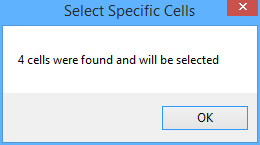
ในปัจจุบันเซลล์ทั้งหมดที่มีข้อความเฉพาะจะถูกเลือกในช่วงที่เลือก
Kutools สำหรับ Excel - เพิ่มประสิทธิภาพ Excel ด้วยเครื่องมือที่จำเป็นมากกว่า 300 รายการ เพลิดเพลินกับฟีเจอร์ทดลองใช้ฟรี 30 วันโดยไม่ต้องใช้บัตรเครดิต! Get It Now
Demo: ค้นหาว่าเซลล์มีข้อความเฉพาะด้วย Kutools for Excel หรือไม่
บทความที่เกี่ยวข้อง
สุดยอดเครื่องมือเพิ่มผลผลิตในสำนักงาน
เพิ่มพูนทักษะ Excel ของคุณด้วย Kutools สำหรับ Excel และสัมผัสประสิทธิภาพอย่างที่ไม่เคยมีมาก่อน Kutools สำหรับ Excel เสนอคุณสมบัติขั้นสูงมากกว่า 300 รายการเพื่อเพิ่มประสิทธิภาพและประหยัดเวลา คลิกที่นี่เพื่อรับคุณสมบัติที่คุณต้องการมากที่สุด...

แท็บ Office นำอินเทอร์เฟซแบบแท็บมาที่ Office และทำให้งานของคุณง่ายขึ้นมาก
- เปิดใช้งานการแก้ไขและอ่านแบบแท็บใน Word, Excel, PowerPoint, ผู้จัดพิมพ์, Access, Visio และโครงการ
- เปิดและสร้างเอกสารหลายรายการในแท็บใหม่ของหน้าต่างเดียวกันแทนที่จะเป็นในหน้าต่างใหม่
- เพิ่มประสิทธิภาพการทำงานของคุณ 50% และลดการคลิกเมาส์หลายร้อยครั้งให้คุณทุกวัน!

